Im nächsten Schritt erfolgt die Auswahl und das Hochladen der Relationen in den Microsoft SQL-Server.
•Achten Sie im Dialog MapInfo EasyLoader darauf, dass in der Listbox für die Datenbankverbindung der Name der Datenbank ausgewählt ist, deren Zugriff Sie zuvor konfiguriert haben.
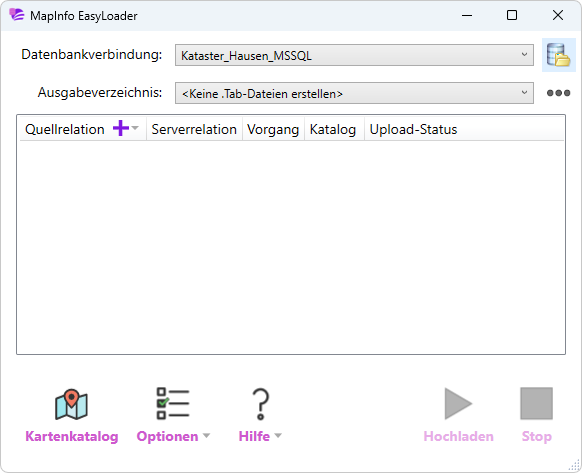
•Wählen Sie über die Listbox Quellrelation mit Relationen hinzufügen die Relationen aus, die in den Microsoft SQL-Server hochgeladen werden sollen.
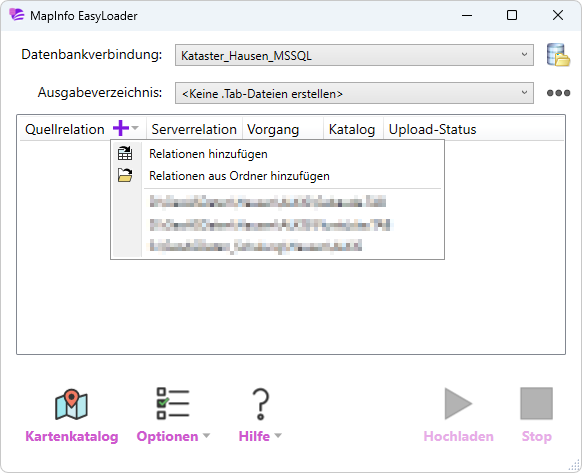
•Die zuvor ausgewählten Relationen werden in der Liste angezeigt.
Aktivieren Sie die Funktion Kartenkatalog ![]() ,um den sogenannten map catalog zu erstellen.
,um den sogenannten map catalog zu erstellen.
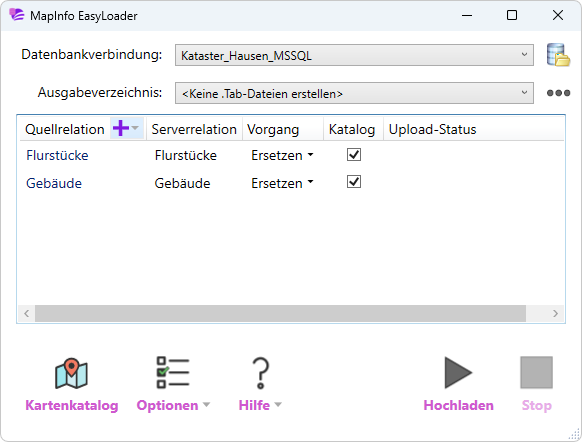
•Der Dialog Kartenkatalog wird geöffnet und zeigt an, dass für die ausgewählten Relationen ein Kartenkatalog erstellt wurde.
Bestätigen Sie mit der Schaltfläche Schließen.
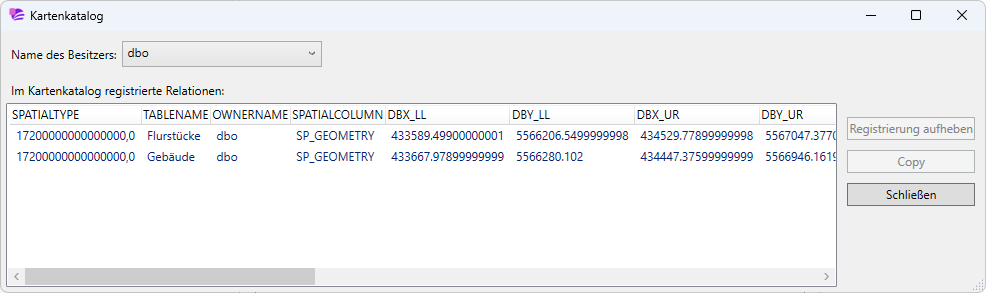
•Aktivieren Sie die Funktion Hochladen ![]() ,um die Relationen in den Microsoft SQL-Server hochzuladen.
,um die Relationen in den Microsoft SQL-Server hochzuladen.
Hinweis: Achten Sie darauf, vor dem Hochladen alle Änderungen im Datenbestand mit Relation speichern zu speichern. Anderenfalls kommt es beim Upload zu einer Fehlermeldung. Speichern Sie die Relation in diesem Fall und führen Sie den Upload nochmals aus.
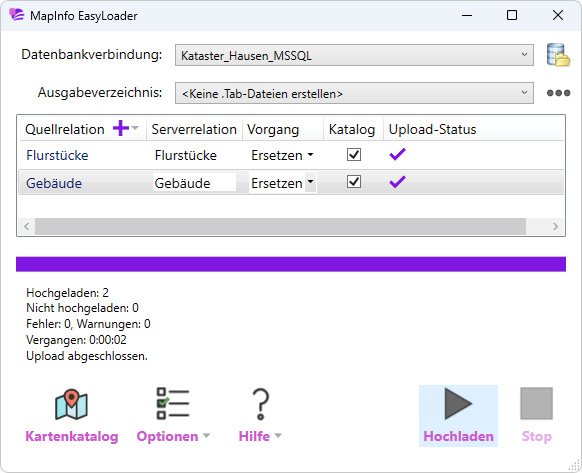
•Nachdem die Relationen in den Microsoft SQL-Server hochgeladen wurden, kann der Mapnfo EasyLoader beendet werden.
•Im GeoAS Management muss nun noch der Datenbankpfad für den Zugriff auf den Miccrosoft SQL-Server konfiguriert und eine Datengruppe erstellt werden, die auf die Daten des Microsoft SQL-Servers zugreift.
Allgemeine Funktionsübersicht des Dialogs MapInfo EasyLoader
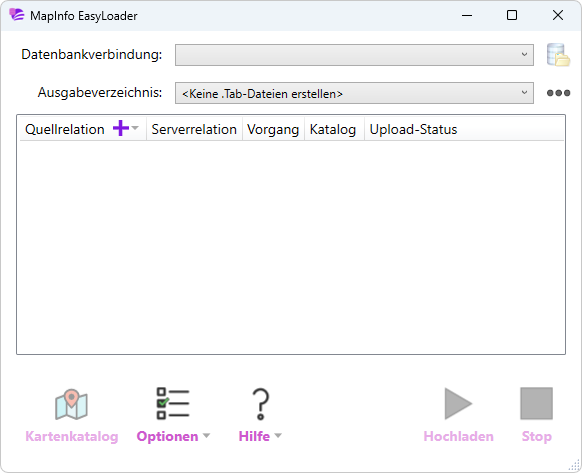
Name |
Symbol |
Beschreibung |
Datenbankverbindung |
Wählen Sie die Verbindung zu der Datenbank, in die Sie die Relationen hochladen möchten. Sie können vorhandene, über das Microsoft Start-Menü oder über MapInfo Pro erstellte Datenbankverbindungen verwenden. |
|
Verbindungsliste verwalten und Verbindung auswählen |
|
Erstellen Sie eine neue Verbindung, indem Sie den Eintrag Neue Verbindung aus der Liste Datenbankverbindungen auswählen und dann auf diese Schaltfläche klicken. Hinweis: Sofern ein Verbindungsfehler bestehen sollte, wird das durch ein Symbol angzeigt. |
Ausgabeverzeichnis |
Wählen Sie einen Pfad zum Speichern von Direktzugriffsdateien aus. Sofern Sie nicht auswählen, keine tab.-Dateien zu erstellen, speichert MapInfo EasyLoader .tab-Dateien, die Datenbankzugriffsinformationen enthalten, auf Ihrem Computer. MapInfo Pro verwendet diese Dateien beim Zugriff auf Relationen, die MapInfo EasyLoader hochlädt. Wenn Sie sich dafür entscheiden, diese Dateien nicht zu erstellen, können Sie sie zu einem späteren Zeitpunkt in MapInfo Pro generieren. Direktzugriffsdateien haben denselben Namen wie die hochgeladene Datei, allerdings mit einer _srv-Erweiterung, zum Beispiel YourServerTableName_srv.tab. |
|
Ausgabeverzeichnis (Ordner) suchen |
|
Wählen Sie ein anderes als in der Liste Ausgabeverzeichnis enthaltenes Verzeichnis, indem Sie auf diese Schaltfläche klicken. |
Quellrelation |
|
Listet die Datenrelationen für das Hochladen in die Datenbank auf. Wenn Sie Relationen hinzufügen möchten, klicken Sie auf die Schaltfläche Nach min. einer Relation zum Hochladen suchen und wählen Sie Relationen hinzufügen oder Relationen aus Ordner hinzufügen. |
Serverrelation |
Zeigt den Relationsnamen so an wie im Datenbankserver. Sie können auf den Namen klicken, um ihn zu ändern. |
|
Operation |
Wählen Sie für jede Relation eine Aktion in der Datenbank aus: Neue Relation erstellen – erstellt eine neue Relation in der Datenbank mit dem Quellrelationsnamen. Vorhandene Relation ersetzen – ersetzt eine vorhandene Relation in der Datenbank, die denselben Namen hat wie in der Quellrelation. An vorhandene Relation anfügen – fügt den Inhalt der Quellrelation an eine vorhandene Relation in der Datenbank an, die denselben Namen hat wie in der Quellrelation. Weitere Informationen finden Sie unter Optionen der Relationsverarbeitung in der MapInfo EasyLoader-Hilfe. |
|
Katalog |
Standardmäßig werden hochgeladene Relationen zum Kartenkatalog in der Datenbank hinzugefügt, sofern Sie nicht das Kontrollkästchen in der Spalte Katalog deaktivieren. MapInfo Pro verwendet den Kartenkatalog in der Datenbank für das räumliche Indizieren. Aktivieren Sie dieses Kontrollkästchen, um einen neuen Kartenkatalog hinzuzufügen, oder deaktivieren Sie es, um die Registrierung einer Relation aus dem Kartenkatalog aufzuheben. Informationen zum Kartenkatalog und den Optionen, die Sie festlegen können, finden Sie unter Verwenden des Kartenkatalogs in der MapInfo EasyLoader-Hilfe. Sie können die hochgeladenen Relationsdaten auch zu einem späteren Zeitpunkt in MapInfo Pro hinzufügen. |
|
Upload-Status |
Liefert Informationen zum Upload. Wenn beim Hochladen ein Fehler aufgetreten ist, erhalten Sie weitere Informationen, wenn Sie mit dem Mauszeiger über das Bild in dieser Spalte fahren. |
|
Kartenkatalog |
|
Dieser Befehl ist verfügbar, wenn Sie mit einer Datenbankverbindung verbunden sind. Wenn Sie diesen Befehl auswählen, wird das Kartenkatalog-Fenster angezeigt, in dem Sie Daten in der Datenbank bearbeiten können. Informationen zum Kartenkatalog finden Sie unter Verwenden des Kartenkatalogs in der MapInfo EasyLoader-Hilfe. Eigentümername: Sie können die Relationsliste nach Eigentümername filtern. Registrierung aufheben: Die Registrierung einer Relation in der Datenbank wird aufgehoben. Kopieren: Kopiert die ausgewählte Zeile als durch Kommata getrennte Werte (csv). Schließen: Schließt das Fenster Kartenkatalog. |
Optionen |
|
Die Dropdown-Liste beinhaltet folgende Befehlsoptionen: •Optionen öffnet den Dialog Optionen, in dem Sie auf die Optionen zur Verarbeitung von Serverrelationen zugreifen können. Weitere Informationen finden Sie unter Optionen der Server-Relationsverarbeitung in der MapInfo EasyLoader-Hilfe. •Protokoll anzeigen öffnet die Datei EasyLoader.log in einem Texteditor. Diese Datei enthält Informationen zur Datenbankverbindung, die zum Hochladen von Datenrelationen verwendet wird. Weitere Informationen finden Sie unter Aufrufen der MapInfo EasyLoader-Protokolldatei in der MapInfo EasyLoader-Hilfe. •Fenster nach Abschluss schließen ist standardmäßig deaktiviert. Wenn diese Option aktiviert ist, wird MapInfo EasyLoader nach Abschluss des Uploads geschlossen. |
Hilfe |
|
Online-Hilfe öffnet die Produkthilfe. Zum Anzeigen der Produkthilfe benötigen Sie eine Internetverbindung. PDF-Hilfe öffnet die Produkthilfe als PDF-Datei, die Sie ausdrucken und auch offline anzeigen können. Info über MapInfo EasyLoader öffnet einen Dialog, in dem die Version von MapInfo EasyLoader angezeigt wird. |
Upload der Relationen starten oder fortsetzen |
|
Startet den Upload-Prozess oder setzt ihn fort, falls er angehalten wurde. |
Upload anhalten |
|
Hält den Upload-Prozess an. Sie können ihn zu einem späteren Zeitpunkt wieder fortsetzen. |
Restlichen Upload abbrechen |
|
Hält den Upload-Prozess an und bricht ihn ab. |